📌 相关文章
- Intellij Idea-运行项目(1)
- Intellij Idea-运行项目
- IntelliJ IDEA 4.2 (1)
- intellIj IDEA (1)
- intellij idea - Java (1)
- intellIj IDEA - 任何代码示例
- IntelliJ IDEA 4.2 - 任何代码示例
- intellij idea - Java 代码示例
- Intellij Idea-创建第一个Java项目(1)
- Intellij Idea-创建第一个Java项目
- 安装IntelliJ IDEA
- IntelliJ IDEA安装
- IntelliJ IDEA安装(1)
- 安装IntelliJ IDEA(1)
- IntelliJ IDEA代码检查
- IntelliJ IDEA代码检查(1)
- Intellij Idea-数据库(1)
- Intellij Idea-数据库
- IntelliJ IDEA教程(1)
- IntelliJ IDEA教程
- Intellij Idea教程
- Intellij Idea-简介
- Intellij Idea-简介(1)
- IntelliJ IDEA功能(1)
- IntelliJ IDEA功能
- IntelliJ IDEA插件
- IntelliJ IDEA插件(1)
- Intellij Idea-分析
- Intellij Idea-分析(1)
📜 IntelliJ IDEA正在运行的项目(1)
📅 最后修改于: 2023-12-03 15:15:51.141000 🧑 作者: Mango
IntelliJ IDEA正在运行的项目
介绍
IntelliJ IDEA是一个功能强大的集成开发环境(IDE),专为Java开发人员而设计。它被广泛认为是最好的Java IDE之一,提供了丰富的功能和工具来加速开发过程。
在IntelliJ IDEA中,可以同时打开多个项目。当您打开一个项目并开始运行时,IntelliJ IDEA会在其内部启动一个新的进程,该进程将成为正在运行的项目的宿主。您可以通过IDEA界面上的运行/调试按钮,或者通过命令行执行特定的运行配置来启动项目。
运行项目
在IntelliJ IDEA中,您可以使用两种方式来启动您的项目:一种是使用IDEA界面上的运行/调试按钮,另一种是使用命令行。
要使用IDEA界面来启动项目,请按照以下步骤操作:
- 打开您的项目。
- 在顶部菜单栏中,选择“Run” -> “Run…”
- 选择您想要运行的配置,并单击运行按钮。
要使用命令行启动项目,请按照以下步骤操作:
- 打开您的项目。
- 在顶部菜单栏中,选择“Run” -> “Edit Configurations…”
- 在对话框中选择您想要配置的运行类型(例如“Application”)。
- 在运行选项卡中,找到“Command line”字段,输入您想要运行的命令。
- 单击“OK”保存并退出对话框。
- 打开命令行终端,导航到您的项目目录。
- 运行以下命令:
./gradlew run
运行配置
在IntelliJ IDEA中,您可以为项目配置运行参数。例如,您可以为项目配置JVM选项、环境变量、程序参数等等。您可以通过以下步骤来配置运行:
- 在顶部菜单栏中选择“Run” -> “Edit Configurations…”。
- 在弹出的对话框中选择您要配置的运行配置。
- 在运行选项卡中,您可以配置需要的所有参数。
例如,如果您希望为您的项目配置一个JVM选项:
- 打开运行对话框,并选择您要配置的运行配置。
- 在运行选项卡中,找到“VM options”字段并输入您想要添加的选项,例如:
-Xmx4g
此选项将设置JVM堆的最大大小为4GB。
调试
IntelliJ IDEA还提供了内置的调试器,使您能够方便地调试您的代码。要使用调试功能,请按照以下步骤操作:
- 打开您的项目。
- 在顶部菜单栏中选择“Run” -> “Debug…”。
- 选择您想要运行的配置,并单击调试按钮。
调试模式将启动一个新的进程,该进程将允许您逐行执行代码、查看变量的值和执行一些其他的调试任务。
总结
通过使用IntelliJ IDEA,您可以轻松地管理和运行多个Java项目。它提供了丰富的功能和工具,使您能够更快地编写代码并更快地调试和运行它们。无论您是新手还是专业开发人员,IntelliJ IDEA都是值得一试的Java开发工具。